初心者向け。illustratorで図形をくり抜くパスファインダーの使い方

830 回閲覧されました
みなさんこんにちは、WEB制作のエンジニアのjonioです。
図形をくり抜きたい時ってありますよね。
そんな時にイラレで図形を切り抜く方法について解説します。
簡単にできるので使えるようになりましょう。
今回は↓のように赤の図形の中を四角でくり抜いた図形を作るとします。
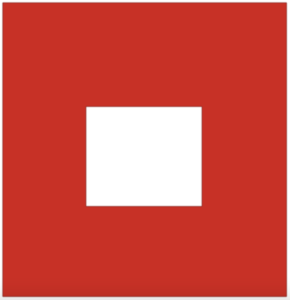
それでは説明します。
図形の上に切り抜きたい図形を置く
↓のように赤の四角形の上にくり抜きたい図形を置きますが赤の四角形の上に黒い四角形を置いています。
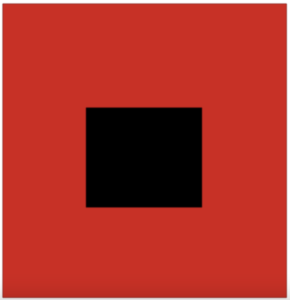
2つの図形を両方とも選択してパスファインダーをする
そして2つの図形を選択しますが↓になります。
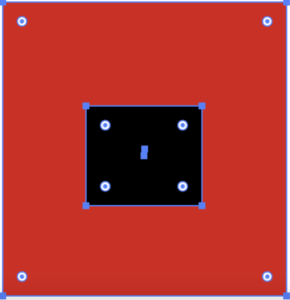
この状態でパスファインダーをしますが↓の赤枠です。
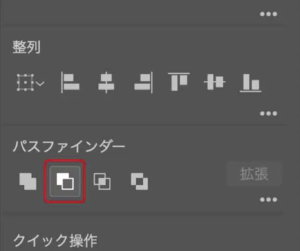
これで完成です。
